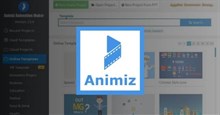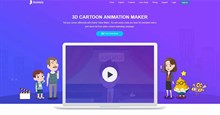Hướng dẫn cách nộp bài tập về nhà trên eNetViet
eNetViet là ứng dụng học tập - giáo dục, giúp kết nối gia đình và nhà trường, giáo viên - học sinh - phụ huynh, một cách dễ dàng và nhanh chóng. Với eNetViet, phụ huynh có thể theo dõi kết quả học tập, điểm số của con em, nhận thông báo từ nhà trường; giáo viên có thể trao đổi và cập nhật tình hình học tập; học sinh có thể xem tài liệu học tập và nộp bài tập về nhà,...
Trong bài viết này, hãy cùng tìm hiểu cách nộp bài tập về nhà trên ứng dụng eNetViet, giúp học sinh nộp bài trực tuyến đúng thời hạn được giao và giáo viên có thể kiểm tra bài tập một cách dễ dàng.
Tải eNetViet cho Android Tải eNetViet cho iOS
Cách nộp bài tập về nhà trên eNetViet
Hướng dẫn nhanh
- Mở ứng dụng eNetViet trên thiết bị
- Chọn Kế hoạch học tập
- Nhấn vào tab Đã giao
- Chọn bài tập muốn nộp
- Nhấn nút Nộp bài
- Soạn nội dung bài làm hoặc chọn đính kèm tệp/hình ảnh
- Nhấn nút Nộp bài
- Chạm vào Đồng ý để xác nhận nộp bài tập về nhà
Hướng dẫn chi tiết
Bước 1: Mở ứng dụng eNetViet trên thiết bị và nhấn vào Kế hoạch học tập trong mục Các chức năng.
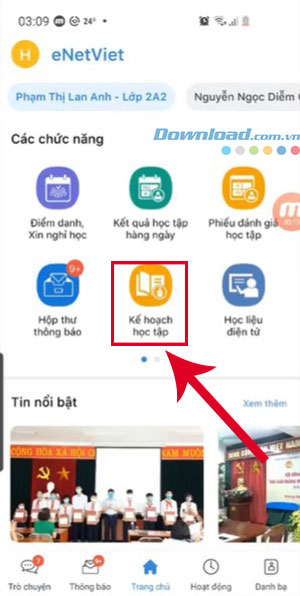
Bước 2: Chọn tab Đã giao để xem danh sách bài tập mà giáo viên giao, sau đó nhấn nút Nộp bài ở bài tập đã hoàn thành và muốn nộp.
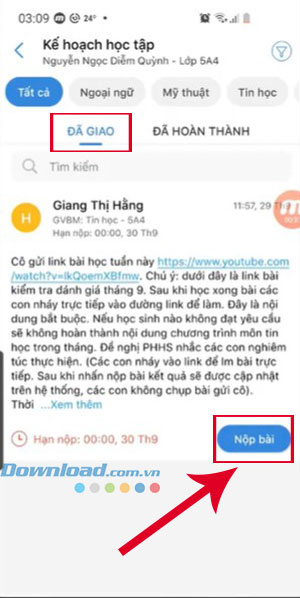
Bước 3: Học sinh có thể nhập nội dung bài tập vào ô trống Soạn nội dung bài làm/Nhập nội dung hoặc đính kèm tệp hay hình ảnh bài làm của mình.
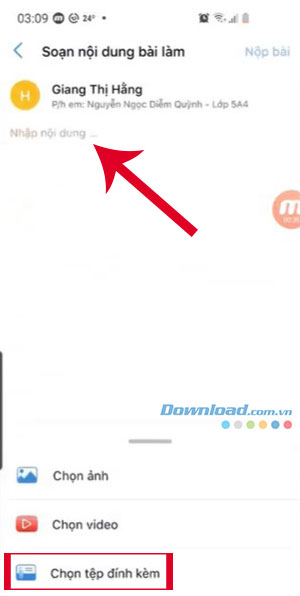
Bước 4: Nếu chọn Tệp đính kèm, học sinh có thể chọn tệp trong thiết bị hoặc qua ứng dụng khác như Google Drive.
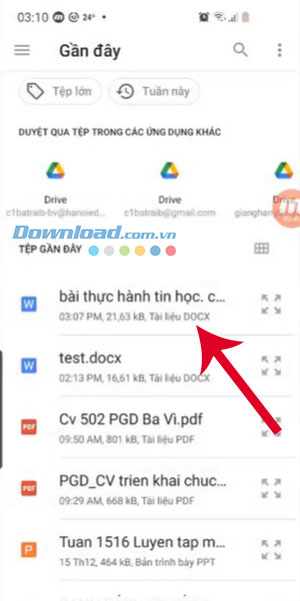
Bước 5: Sau khi chọn tệp hoặc hoàn tất nhập nội dung bài làm, hãy nhấn nút Nộp bài ở góc trên cùng bên phải. Cuối cùng, nhấn nút Đồng ý để xác nhận nộp bài trong cửa sổ thông báo.
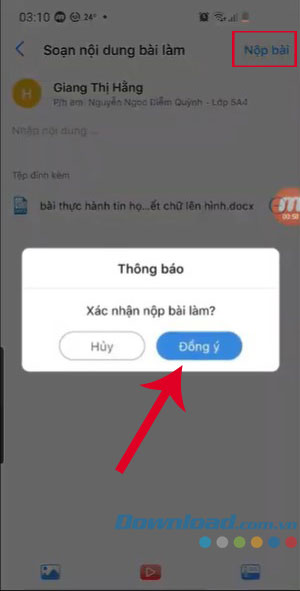
Cách xem điểm và nhận xét của giáo viên cho bài tập trên eNetViet
Để xem điểm và nhận xét của giáo viên cho bài tập về nhà đã nộp trên eNetViet, học sinh cần chọn Kế hoạch học tập. Sau đó nhấn vào tab Đã hoàn thành và nhấn Xem bài tại bài tập đã nộp để xem điểm và nhận xét của giáo viên. Phụ huynh và học sinh cũng có thể trao đổi với giáo viên bằng cách chạm vào biểu tượng bình luận.
Học tập - Giáo dục
-

Hướng dẫn cài đặt và sử dụng eNetViet trên máy tính
-

Hướng dẫn tra cứu điểm, kết quả học tập trên eNetViet
-

Hướng dẫn lấy lại mật khẩu eNetViet
-

Hướng dẫn thay đổi nguyện vọng xét tuyển Đại học 2023
-

Cách tạo tài khoản và đăng nhập Betia English
-

Hướng dẫn tạo tài liệu bằng Canva Docs
-

Hướng dẫn chia sẻ và cộng tác trên Gamma AI
-

Hướng dẫn làm bài thi điền từ còn thiếu trên IOE
-

Hướng dẫn cài đặt và sử dụng Yenka để mô phỏng thí nghiệm khoa học
-

Cách chèn nhạc và tùy chỉnh âm thanh trong Animiz
-

Hướng dẫn dùng Animiz cơ bản cho người mới bắt đầu
-

Cách sử dụng Gauth với AI để làm bài tập